In dit voorbeeld doorloopt u het opnameproces van het klikpad voor een gebruiker die items aan zijn winkelwagen toevoegt en de inhoud wijzigt.
De volgende instructies leiden u door een gedetailleerd voorbeeld van het transactie-opnameproces. Zodra de transactiecontroleregel actief is, gebruikt deze transactiecredits die u in uw account moet kopen. Dit voorbeeld bevat informatie over welke stappen credits gebruiken. Meer informatie over het gebruik van credits vindt u in het artikel Berekenen van credits voor transactiecontroleregels.
-
Download de Uptrends transaction recorder uit de Chrome Web Store en voeg deze extensie toe aan uw Chrome-browser. De stappen worden beschreven in De transaction recorder downloaden.
-
Open de transaction recorder-extensie in een Chrome-browservenster en klik op de knop . Het venster REC start verschijnt.
-
Voer https://galacticshirts.com in als de URL in de adresbalk van het venster REC start.
Dit is u eerste overgang naar een nieuwe pagina die resulteert in een server request (gebruikte credits = 1).
De startpagina van de winkel wordt weergegeven.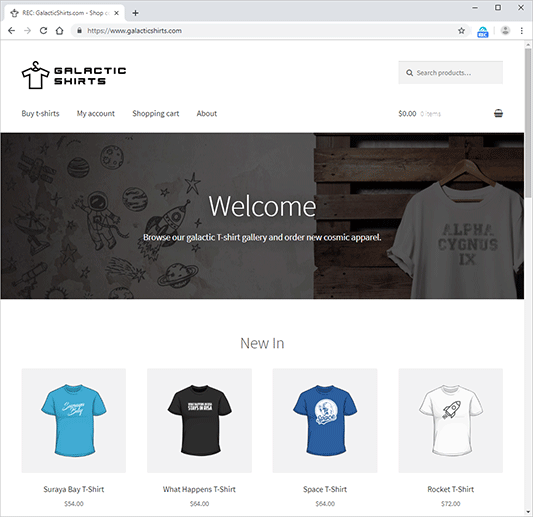
-
Klik op de afbeelding van het eerste shirt om de pagina met productgegevens te openen.
Het shirt kan wisselen, maar er moet altijd een eerste shirt zijn. In dit geval is het eerste shirt het Suraya Bay T-shirt.
Als u op de link klikt, gaat u naar de pagina met productgegevens en doet u een server request. Dit zal nog een credit gebruiken (gebruikte credits = 2). De productgegevens van het shirt worden getoond. -
Klik op de vervolgkeuzelijst Size om maat “L” te selecteren.
-
Wijzig het aantal in “2”.
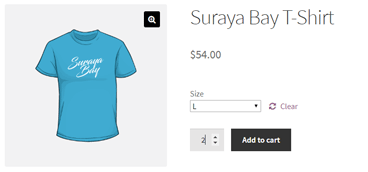 Het maakt niet uit of u het aantal wijzigt door de “1” te markeren en “2” te typen of door op de pijlen omhoog/omlaag te klikken, de recorder registreert alleen de klik en de waardeverandering.
Het maakt niet uit of u het aantal wijzigt door de “1” te markeren en “2” te typen of door op de pijlen omhoog/omlaag te klikken, de recorder registreert alleen de klik en de waardeverandering. -
Klik op Add to cart.
Door op de knop Add to cart te klikken, worden een server request en een nieuwe pagina gegenereerd wat nog een credit gebruikt (gebruikte credits = 3). -
Voeg een content check toe.
Dit is een goed moment om een content check (inhoudcontrole) toe te voegen om te verzekeren dat de actie Add to cart goed werkte (een van de vele inhoudcontroles die u aan uw script zou moeten toevoegen). U kunt ook later inhoudcontroles toevoegen met de stap-editor.Een content check toevoegen tijdens het opnameproces:
- Zoek het recordervenster (vaak achter uw browservenster):
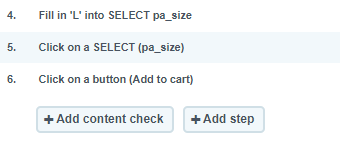 Klik op
Klik op - Kies een deel van de bevestigingspagina dat uniek is voor de pagina en het minst waarschijnlijk zal veranderen. In dit geval is “added to your cart” een goede kandidaat. Voer dit in in het pop-upvenster Add content check.
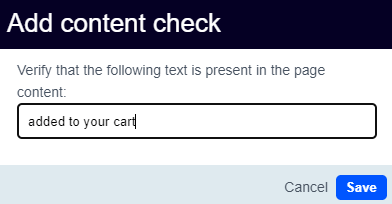
- Klik op .
- Ga terug naar het opnamevenster.
- Zoek het recordervenster (vaak achter uw browservenster):
-
Klik op de knop View Cart om naar de winkelwagenweergave te gaan.
Dit gebruikt nog een credit (gebruikte credits = 4). -
Wijzig het aantal van “2” in “1.”
-
Klik op Update cart.
Update cart vernieuwt de pagina wat een server request genereert die één credit gebruikt (gebruikte credits = 5).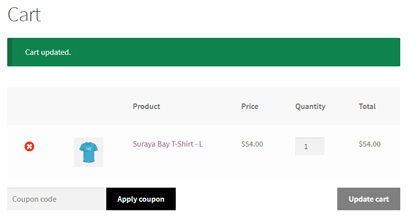
-
Voeg een content check toe om te controleren of de pagina correct is geladen door te testen op de tekst “Cart updated.”
-
Klik op de rode “X” om het item uit de winkelwagen te verwijderen en onze transactie te voltooien.
Het verwijderen van het item genereert een server request die één credit gebruikt (totaal gebruikte credits = 6). -
Voeg een content check toe met de zin “Your cart is currently empty.”
-
Klik op .
-
Klik op en kies om eerst zelf de transactie te testen en te optimaliseren (self-service transactie). Bekijk het Knowledge Base-artikel Opties voor transactiescripts over de keuze tussen full-service en self-service transacties.
U bent aan het einde van het opnameproces van het klikpad van de winkelwagengebruiker. Het resultaat is een nieuwe transactiecontroleregel in uw Uptrends-account. U kunt verwachten dat uw controleregel zes transactiecredits gebruikt, maar er zijn andere factoren die invloed hebben op de berekening van credits.
De volgende taak is om uw transactie te testen en deze indien nodig aan te passen. Gebruik hierbij de instructies in Uw transactiescript testen en bewerken.